Androidスマホでは、ロック画面やホーム画面にアプリからの通知が表示されたり、アプリのアイコンに通知ドットが表示されるようになっています。
便利な機能なんですが、あまりにも多くの通知や通知ドットが表示されてしまうと、画面が見づらくなってしまう欠点もあります。
面倒なので、アプリからの通知や通知ドットをオフにしたいと考える人もいるかと思います。
この記事では、アプリからの通知や通知ドットをオフに設定して、非表示にする方法を詳しく解説します。
アプリからの通知とは?
Androidスマホのロック画面やホーム画面には、カードのような「お知らせ」が表示されます。
この「お知らせ」を「アプリからの通知」と呼びます。
「アプリからの通知」は、アプリからの新しい情報を伝えるために表示されるようになっています。
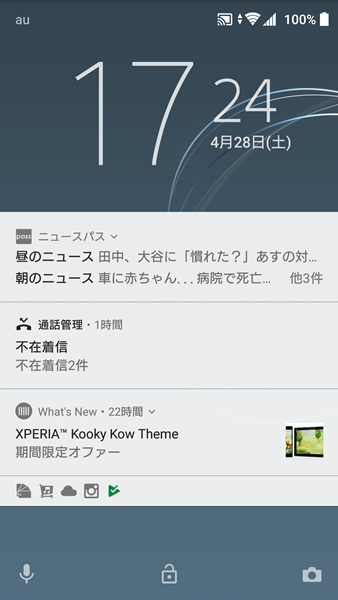
Androidスマホのロック画面では、上記のように「アプリからの通知」が表示されます。
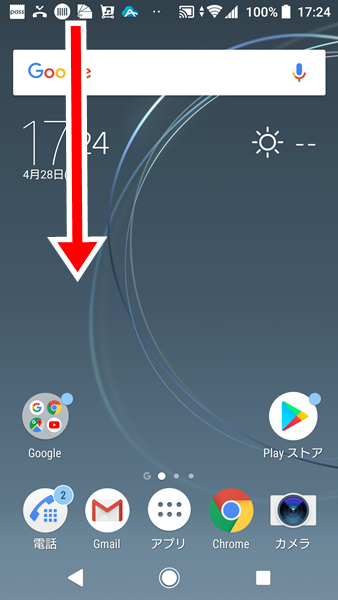
また、Androidスマホのホーム画面では、「アプリからの通知」がある場合に、画面上部の「通知バー」にアイコンが表示されます。
この「通知バー」を下にドラッグすると、
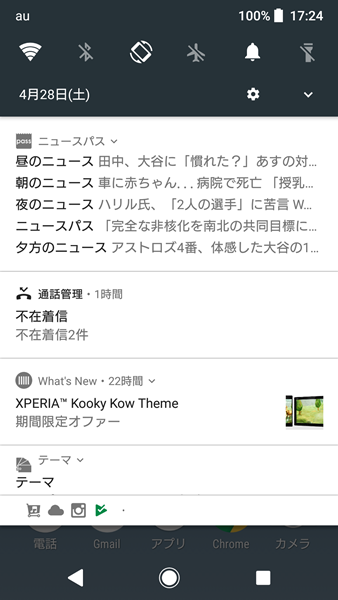
ロック画面と同様に、「アプリからの通知」が表示されるようになっています。
通知ドットとは?
Androidスマホでは、アプリに未確認の情報がある場合、アプリのアイコンの右上に丸い印が表示されます。
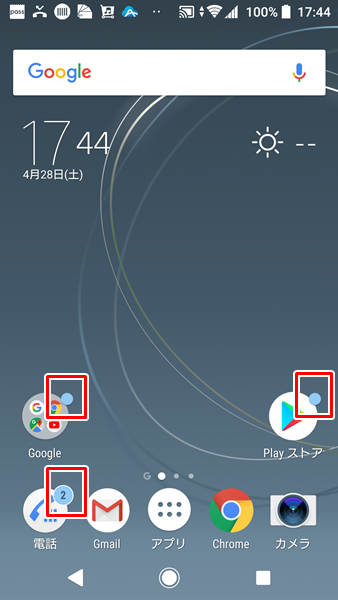
このアプリのアイコンの右上に表示される丸い印を「通知ドット」と呼びます。
「通知ドット」は、該当するアプリで新着情報を確認すれば、丸い印が消えるようになっています。
アプリごとに通知をオフにする方法
Androidスマホでは、アプリごとに通知をオフに設定することができます。
アプリごとに通知をオフにするには、
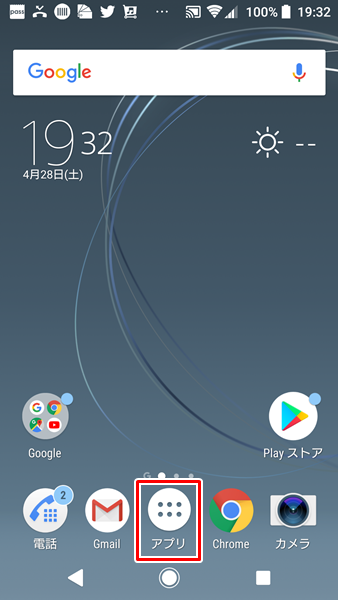
Androidスマホの「ホーム」画面を開き、「アプリ」をタップします。
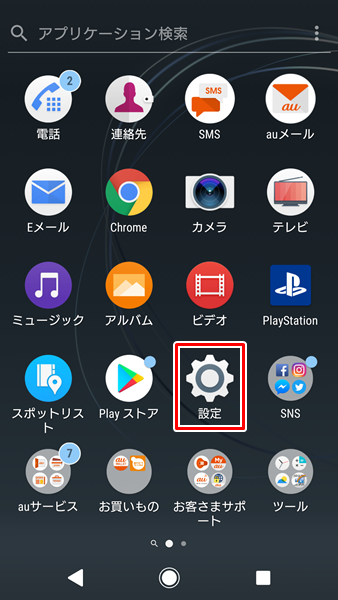
「アプリの一覧」画面が表示されるので、「設定」をタップします。
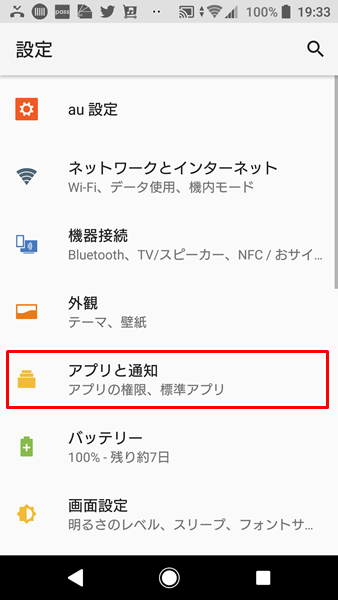
「設定」画面が表示されるので、「アプリと通知」をタップします。
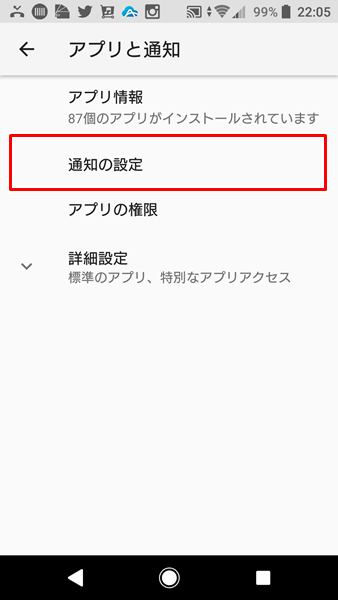
「アプリと通知」画面が表示されるので、「通知の設定」をタップします。
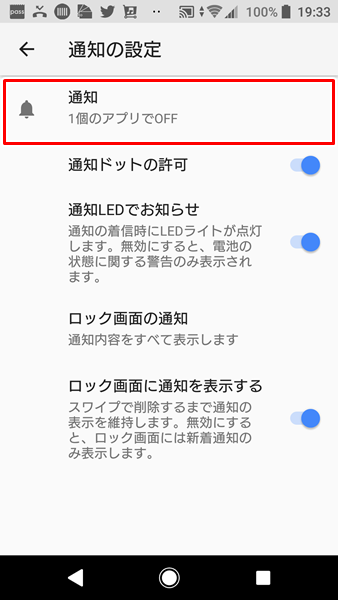
「通知の設定」画面が表示されるので、「通知」をタップします。
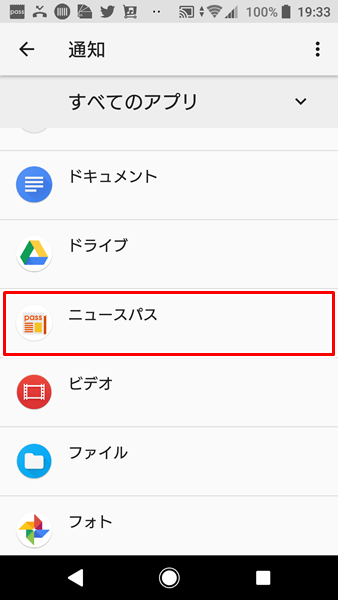
「通知」をタップすると、「すべてのアプリ」が表示されるので、「通知をオフにしたいアプリ」をタップします。(ここでは、例としてニュースパスの通知をオフにしてみます)
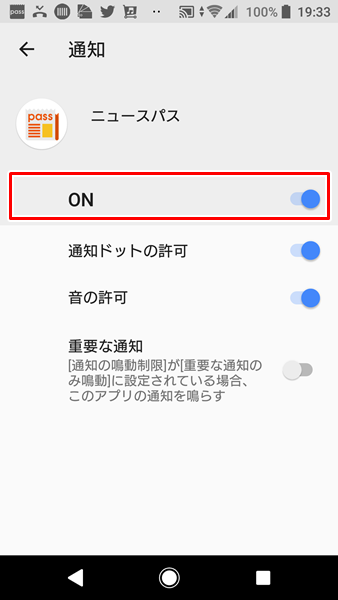
「アプリの通知設定」画面が表示されるので、「ON」をタップします。
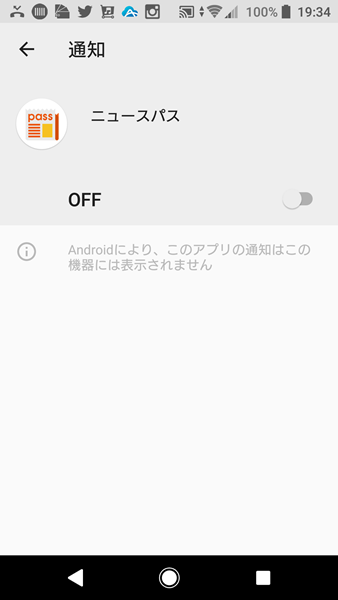
「OFF」表示に変わり、「Androidにより、このアプリの通知はこの機器には表示されません」と表記されます。
これで、このアプリからの通知がオフに設定されました。
ロック画面に表示される通知をオフにする方法
ロック画面にいちいち通知が表示されるのが面倒だと感じる場合は、ロック画面に表示される通知をオフに設定することができます。
ロック画面に表示される通知をオフにするには、
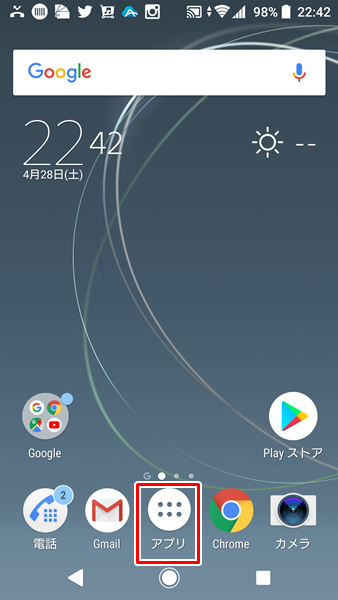
Androidスマホの「ホーム」画面を開き、「アプリ」をタップします。
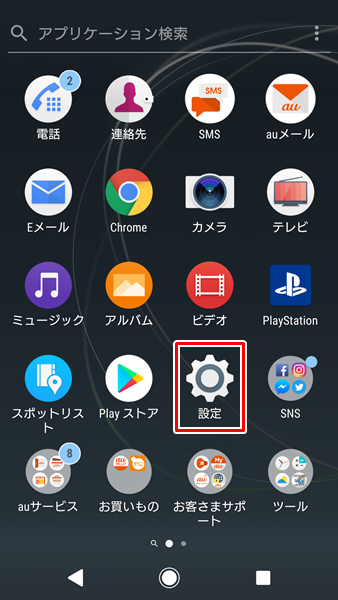
「アプリの一覧」画面が表示されるので、「設定」をタップします。
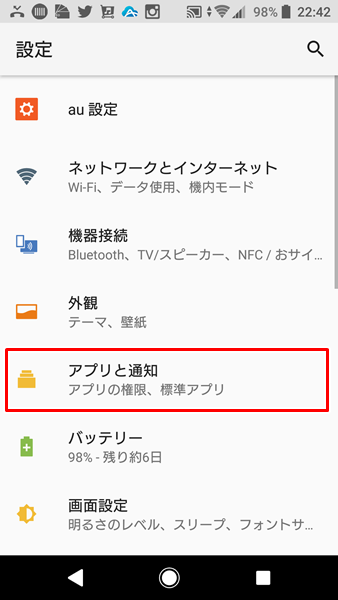
「設定」画面が表示されるので、「アプリと通知」をタップします。
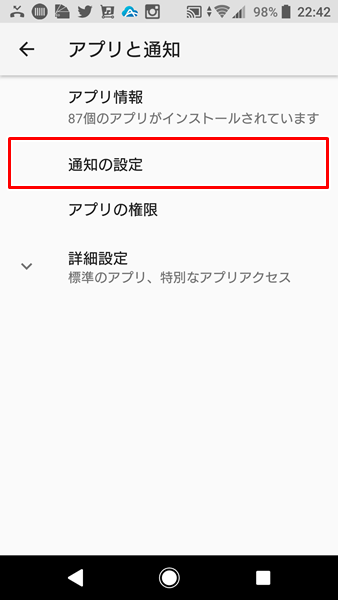
「アプリと通知」画面が表示されるので、「通知の設定」をタップします。
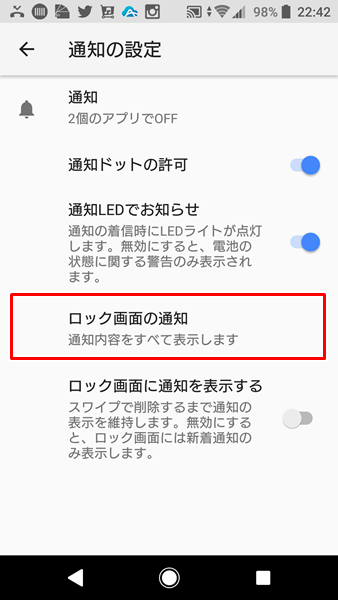
「通知の設定」画面が表示されるので、「ロック画面の通知」をタップします。
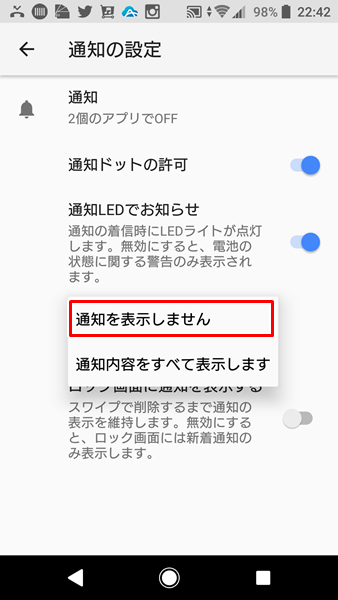
「ロック画面の通知」をタップすると、「メニュー」が表示されるので、「通知を表示しません」をタップします。
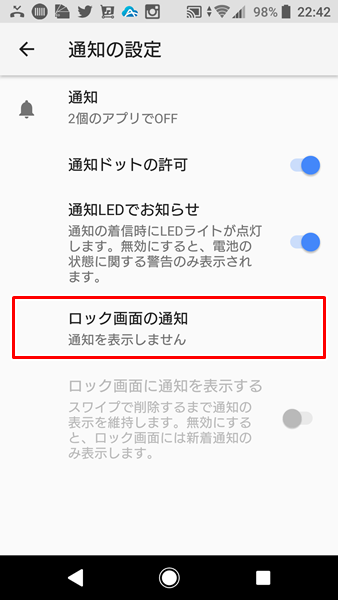
これで、ロック画面に通知が表示されないように設定されました。
通知ドットをオフにする方法
アプリのアイコンにいちいち通知ドットが表示されるのが面倒だと感じる場合は、通知ドットの表示をオフにすることができます。
通知ドットをオフにするには、
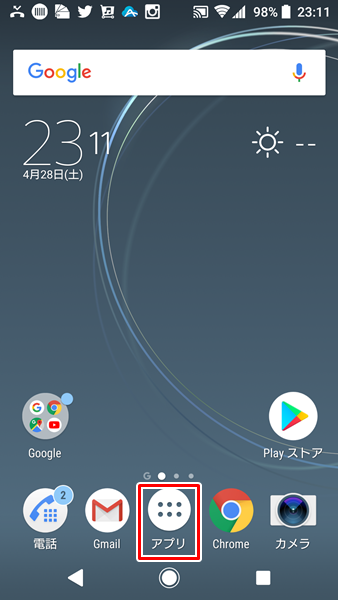
Androidスマホの「ホーム」画面を開き、「アプリ」をタップします。
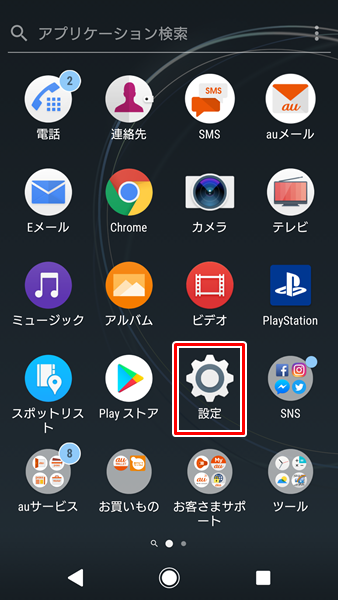
「アプリの一覧」画面が表示されるので、「設定」をタップします。
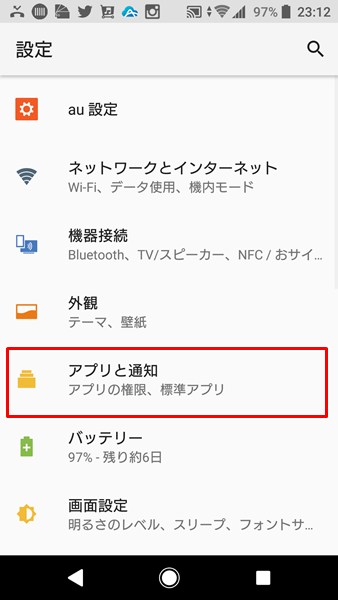
「設定」画面が表示されるので、「アプリと通知」をタップします。
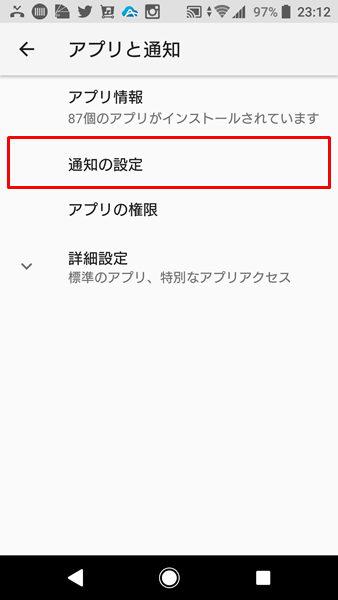
「アプリと通知」画面が表示されるので、「通知の設定」をタップします。
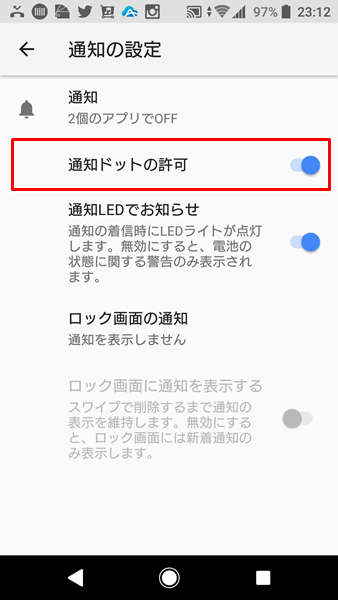
「通知の設定」画面が表示されるので、「通知ドットの許可」をオフにします。
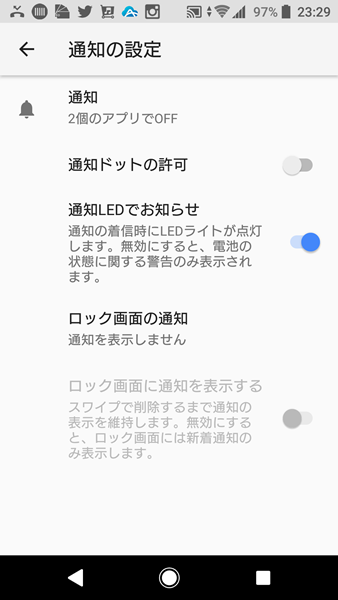
これで、アプリのアイコンに通知ドットが表示されないように設定されました。
一部のアプリの通知ドットはオフにできない
残念ながら、通知ドットをオフに設定しても一部のアプリに表示される通知ドットは非表示にできません。
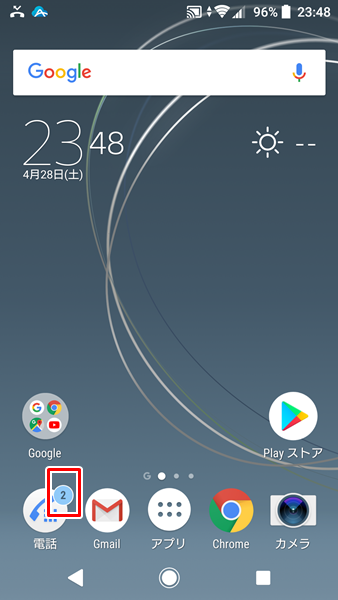
例えば、通知ドットをオフに設定しても、上記のように「電話アプリ」などには通知ドットが表示されます。
「電話アプリ」の通知ドットを非表示にするには、「電話アプリ」を開いて、不在着信の記録を確認しなければなりません。
面倒でも一部のアプリについては、新着情報などをきちんと確認しなければならいようです。
通知ドットが表示されてしまう一部のアプリには、ニュースアプリなども含まれています。
全く利用していないニュースアプリに通知ドットが表示されてもあまり意味がありません。
個人的に必要ないと感じる場合は、そのアプリを削除(アンインストール)してしまうのも良いかもしれません。
関連記事
ガジェットをこよなく愛するフリーランスのエンジニア。できるだけわかりやすく、かんたんに解説するようにしています。